iPhone将照片设成正方形技巧
摘要:第一步,在照片应用中,浏览照片时,点击右上角“编辑”按钮。第一步,在照片“编辑”页面,点击&...
第一步,在照片应用中,浏览照片时,点击右上角“编辑”按钮。

第一步,在照片“编辑”页面,点击“裁剪”按钮,即可进入裁剪编辑页面。

第二步,接着点击右侧的书页形按钮,可以弹出菜单。
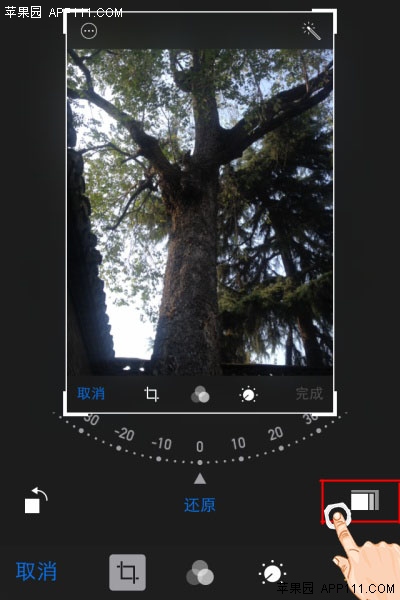
第三步,在菜单中选择“正方形”。
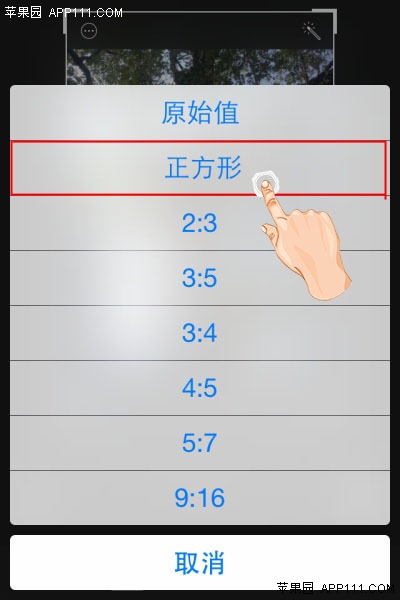
最后,点击完成,即可将照片按正方形显示。
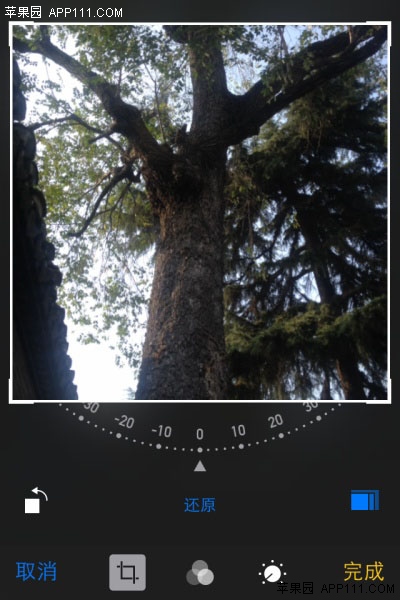

【iPhone将照片设成正方形技巧】相关文章:
上一篇:
iPhone手选运营商提升信号
下一篇:
iphone5c输入法怎么设置
